Surat merupakan salah satu media komunikasi yang hingga saat ini masih dipakai sebagai sarana aktifitas manusia. Surat hingga kini masih tetap dipakai walaupun sekarang media teknologi sudah sangat berkembang.
Namun surat juga sangat perlu untuk tetap ada karena merupakan arsip vital bagi sebuah instansi atau lembaga.
Nah, kali ini saya akan membahas bagaimana membuat surat undangan dengan mail merge.
Cukup membuat 1 halaman undangan sebagai master, dan 1 file excel yang berisi daftar nama undangan.
Dalam bahasa Indonesia, Mail Merge bisa juga disebut dengan “Surat Massal”. Pengertian mail merge adalah sebuah cara atau metode untuk membuat banyak tulisan atau terutama surat dengan format yang sama dengan mudah dan sangat cepat, hanya dengan mengubah sedikit pada bagian nama atau alamat si penerima surat.
1. Buatlah undangan yang akan dibuat pada microsoft word. Simpan dengan nama undangan.
2. Buatlah tabel pada microsoft excel berisi nama, jabatan, alamat. Simpan file excel.
3. Setelah itu, di file undangan, klik menu Mailings - Select Recipients - Use Existing List.
4. Kemudian cari lokasi file Excel yang berisi tabel daftar undangan yang telah dibuat. Klik Open.
5. Pilih Sheet1$, kemudian klik OK. Karena tabel ada di sheet 1.
6. Tempatkan kursor di belakang kata "Nama :", Klik Insert Merge Field, pilih Nama.
7. Lakukan hal yang sama untuk menambahkan Jabatan dan Alamat
8. Setelah selesai, klik Preview Result, maka akan tampil hasilnya.
Klik tanda panah ke kanan dan ke kiri untuk melihat data selanjutnya dan sebelumnya.
Nah kemudian untuk mencetak semua surat sejumlah banyak undangan, klik pada Finish & merge, pilih All jika ingin langsung mencetak semua daftar undangan.
Mudah bukan...
Namun surat juga sangat perlu untuk tetap ada karena merupakan arsip vital bagi sebuah instansi atau lembaga.
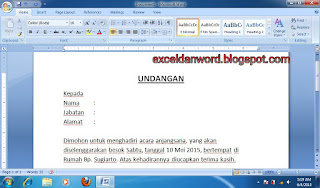 |
| Membuat Undangan Menggunakan Mail Merge di Microsoft Word |
Nah, kali ini saya akan membahas bagaimana membuat surat undangan dengan mail merge.
Cukup membuat 1 halaman undangan sebagai master, dan 1 file excel yang berisi daftar nama undangan.
Pengertian Mail Merge
Dalam bahasa Indonesia, Mail Merge bisa juga disebut dengan “Surat Massal”. Pengertian mail merge adalah sebuah cara atau metode untuk membuat banyak tulisan atau terutama surat dengan format yang sama dengan mudah dan sangat cepat, hanya dengan mengubah sedikit pada bagian nama atau alamat si penerima surat.
Langkah-langkah membuat Mail Merge
1. Buatlah undangan yang akan dibuat pada microsoft word. Simpan dengan nama undangan.
2. Buatlah tabel pada microsoft excel berisi nama, jabatan, alamat. Simpan file excel.
3. Setelah itu, di file undangan, klik menu Mailings - Select Recipients - Use Existing List.
4. Kemudian cari lokasi file Excel yang berisi tabel daftar undangan yang telah dibuat. Klik Open.
5. Pilih Sheet1$, kemudian klik OK. Karena tabel ada di sheet 1.
6. Tempatkan kursor di belakang kata "Nama :", Klik Insert Merge Field, pilih Nama.
7. Lakukan hal yang sama untuk menambahkan Jabatan dan Alamat
8. Setelah selesai, klik Preview Result, maka akan tampil hasilnya.
Klik tanda panah ke kanan dan ke kiri untuk melihat data selanjutnya dan sebelumnya.
Nah kemudian untuk mencetak semua surat sejumlah banyak undangan, klik pada Finish & merge, pilih All jika ingin langsung mencetak semua daftar undangan.
Mudah bukan...





Comments
Post a Comment